Article Number: 000052627
NetWorker Virtual Edition (NVE). Как установить накопительный пакет безопасности платформы
Summary: Dell EMC создает и распространяет накопительные пакеты безопасности платформы для устройства NVE. Цель данной статьи базы знаний — предоставить заказчикам инструкции по скачиванию и установке последней версии Platform Security Roll-up в системах NetWorker Virtual Edition (NVE) с помощью Dell EMC NetWorker Installation Manager. Информация в этой статье базы знаний относится только к устройству NetWorker Virtual Edition. ...
Article Content
Instructions
Устройство NetWorker и обновление ПО NetWorker выполняются отдельно. Инструкции по этому процессу см. в разделе:
NetWorker Virtual Edition. Как обновить программное обеспечение NetWorker и систему NVE
На странице скачиваемых материалов NetWorker развернутые сведения о накопительном пакете платформы указывают, к каким версиям NetWorker он применим.
https://www.dell.com/support/home/product-support/product/networker/driversНапример:
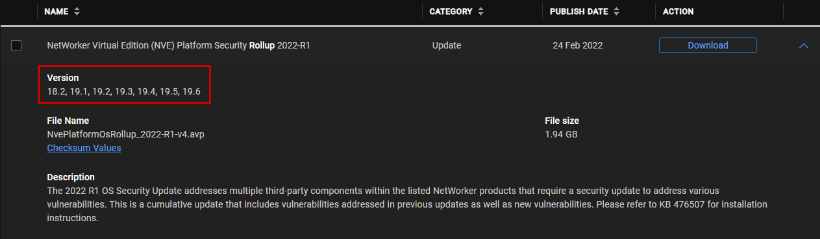
Действия перед модернизацией
a. Большие .log файлы могут быть перемещены или удалены, для идентификации больших файлов: find / -name +1G
b. Используйте агент SCP (WinSCP, FileZilla и т. д.) для копирования журналов или команду Linux mv для перемещения в другое место с большим пространством. При необходимости журналы можно удалить с помощью команды rm -rf /path/to/large/file
c. Раздел /data01 можно расширить следующим образом:
- NetWorker Virtual Edition. Как расширить раздел /data01 (EXT3)
- NetWorker Virtual Edition. Как увеличить размер раздела /data01 (XFS)
Процесс
2. Выполните вход с учетными данными root .
3. Перейдите на вкладку Repository. Используйте кнопку Обзор.. для просмотра и загрузки накопительного пакета платформы.

4. После сканирования NVE файлов из каталога пакетов пакет можно установить с вкладки Available Packages -> SW Updates.
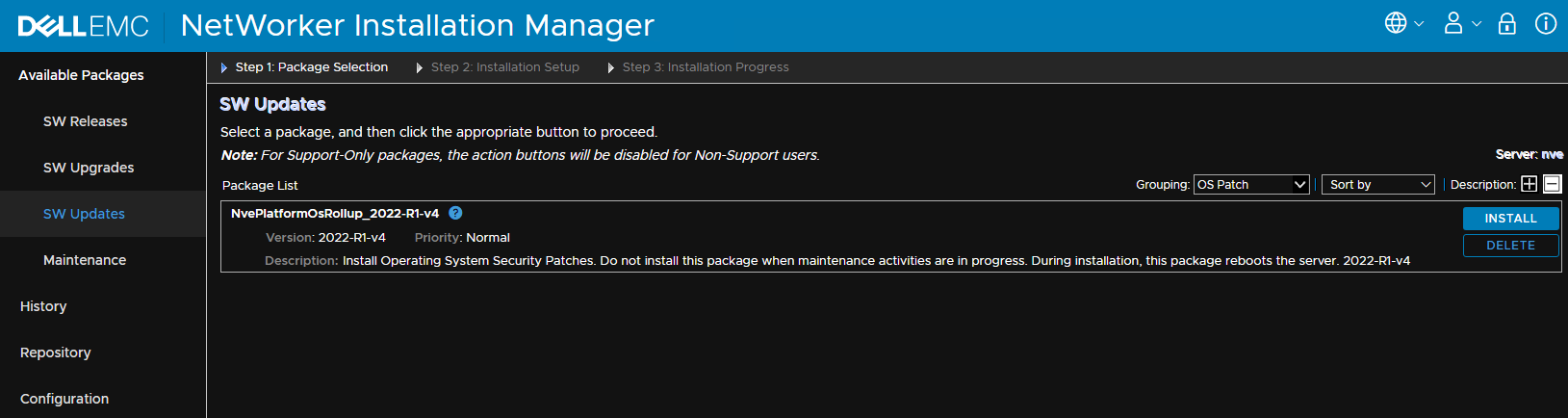
5. В меню «Обновления ПО» нажмите «Установить », чтобы начать процесс установки.
6. Вам будет предложено ввести пароль root, после ввода нажмите Продолжить.
Установка может занять несколько минут. Время может различаться в зависимости от размера или объема данных на узле. Следите за установкой и реагируйте на любые входные данные. Сервер перезагружается в рамках рабочего процесса. Возможно, вы вышли из Installation Manager. Если да, войдите в диспетчер установки, чтобы продолжить мониторинг хода выполнения. Нажмите кнопку Monitor, чтобы вернуться к экрану Installation Progress. После 100% завершения установки можно выйти из системы (нажмите на папку в правом верхнем углу рядом со значком обновления). и отключиться.
Additional Information
Сбои при установке:
- /space/avamar/var/avi/server_log/avinstaller.log.0
- /space/avamar/var/avi/server_log/aviserver.log.0
- /space/avamar/var/avi/server_log/avitask.log.0
При выполнении обновлений создается временная папка, в которой используется имя устанавливаемого пакета обновления. Каталог временного обновления можно просмотреть, выполнив команду: ls -l /data01/avamar/repo/temp/. Эта папка не будет существовать после обновления и может быть удалена в случае сбоя обновления и закрытия рабочего процесса. Для сбора этих журналов инициируйте модернизацию, а затем перед устранением сбоя соберите журналы.
- /data01/avamar/repo/temp/*/tmp/workflow.log
- /data01/avamar/repo/temp/*/tmp/err.log
- Получить вывод с отображением истории установки/обновления: avi-cli --verbose localhost --password ROOT-PASSWORD --listhistory
- Вывод списка пакетов, находящихся в репозитории: avi-cli --verbose localhost --password ROOT-PASSWORD --listrepository
Article Properties
Affected Product
NetWorker
Product
NetWorker
Last Published Date
01 Sept 2022
Version
5
Article Type
How To